Após fazer um upgrade no PC eu aproveitei e reinstalei o Windows 10, e para deixar o sistema redondo eu optei por deixar o sistema atualizar por completo primeiro, e em seguida instalar e configurar meus aplicativos.
Porém por algum motivo o Windows Update dava o erro 0x80070643, no meu caso este erro estava acontecendo na atualização KB5034232.
Essa atualização serve para atualizar o sistema de recuperação do Windows, porém o sistema precisa atender a alguns requisitos, caso contrário a atualização vai falhar. Isso pode acontecer se você instalou uma versão não oficial do sistema ou por métodos alternativos.
Caso não saibam, é possivel instalar o Windows de outro jeito via WinNTSetup. No site e no youtube temos um guia ensinando isso, caso você não esteja conseguindo instalar o Windows normalmente: Método alternativo para instalar o Windows
Enfim, após investigar o problema eu descobri que era necessário fazer uma adequação manual na partição que contem o sistema de recuperação do Windows, que é atualizado nesse pacote. Hoje estou aqui trazer o procedimento que usei para resolver o problema.
Como resolver o problema
1- Vá no menu iniciar, digite cmd e abra-o como Administrador
2- Use o comando reagentc /info para exibir as informações do WinRE.
Se o recurso estiver instalado, as informações como o local de instalação vão aparecer.
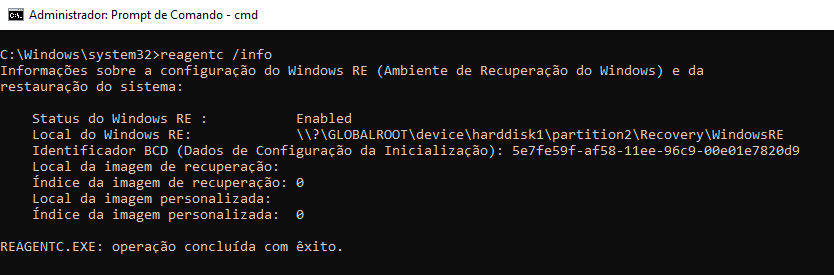
3- Vamos desativar o WinRE temporariamente, use o comando reagentc /disable
A partir daqui vamos ter duas situações no sistema, ou o sistema ele já tem uma partição do WinRE ou o sistema não vai ter essa partição. Com base nisso siga os procedimentos baseado na situação da sua máquina.
Primeiro vamos verificar se o sistema tem ou não a partição:
1- Abra o CMD como Administrador
2- Use o comando diskpart
3- Use o comando listdisk
4- Use o comando select disk e depois o numero de disco do sistema
5- Use o comando list partition para mostrar as partições do disco.
O comando vai mostrar várias partições, precisamos saber qual delas é a do WinRE
6- Use o comando detail partition e o numero de cada partição até encontrar a partição chamada Windows RE conforme a imagem abaixo:
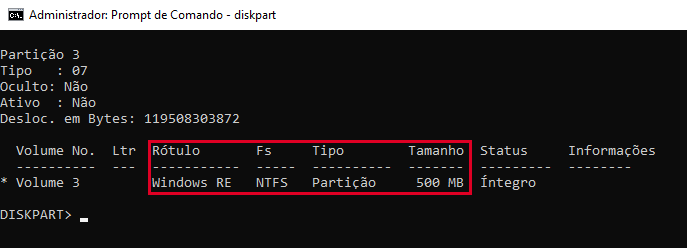
Caso o sistema já tenha a partição
Basicamente vamos apagar e criar uma nova partição novamente.
1- Use o comando diskpart
2- Use o comando select disk e depois o numero de disco do sistema
3- Use o comando select partition e o numero da partição do WinRE
4- Use o comando delete partition override
5- Agora vamos recriar a partição do WinRE, mas antes verifique se o sistema está instalado em um disco em formato GPT ou MBR.
Basicamente ao usar o comando list disk vai haver um asterisco (*) que vai indicar se o disco está em GPT, se tiver asterisco no lado do disco é GPT, e se não haver asterisco o disco é MBR.
Se o disco estiver em GPT, o comando será:
create partition primary id=de94bba4-06d1-4d40-a16a-bfd50179d6ac
e depois:
gpt attributes =0x8000000000000001
Se o disco estiver em MBR, o comando será:
create partition primary id=27
6- Agora vamos formatar a partição, use o comando:
format quick fs=ntfs label=”Windows RE tools”
7- Depois disso use o comando reagentc /enable e reinicie o PC, após iniciar tente atualizar o Windows novamente.
Caso o sistema não tenha a partição:
Provavelmente você terá que reduzir a partição do sistema para permitir a criação da nova partição do WinRE.
1- Use o comando diskpart
2- Use o comando select disk e depois o numero de disco do sistema
3- Use o comando select partition e o numero da partição do sistema
4- Use o comando shrink desired=250 minimum=250 para reduzir o tamanho da partição do sistema.
5- Agora vamos recriar a partição do WinRE, mas antes verifique se o sistema está instalado em um disco em formato GPT ou MBR.
Basicamente ao usar o comando list disk vai haver um asterisco (*) que vai indicar se o disco está em GPT, se tiver asterisco no lado do disco é GPT, e se não haver asterisco o disco é MBR.
Se o disco estiver em GPT, o comando será:
create partition primary id=de94bba4-06d1-4d40-a16a-bfd50179d6ac
e depois:
gpt attributes =0x8000000000000001
Se o disco estiver em MBR, o comando será:
create partition primary id=27
6- Agora vamos formatar a partição, use o comando:
format quick fs=ntfs label=”Windows RE tools”
7- Depois disso use o comando reagentc /enable e reinicie o PC, após iniciar tente atualizar o Windows novamente.
Conclusão
Praticamente é isso, para resolver o problema nós precisamos alterar a partição do WinRE manualmente. Depois de feito os procedimentos e reiniciar a máquina você será capaz de atualizar o Windows normalmente, assim como eu consegui.
Espero que tenha sido util, caso tenha duvidas não deixe de usar os comentários, fui!